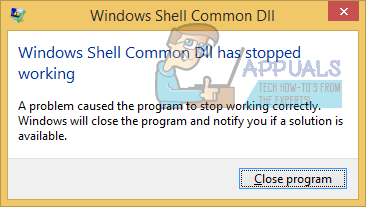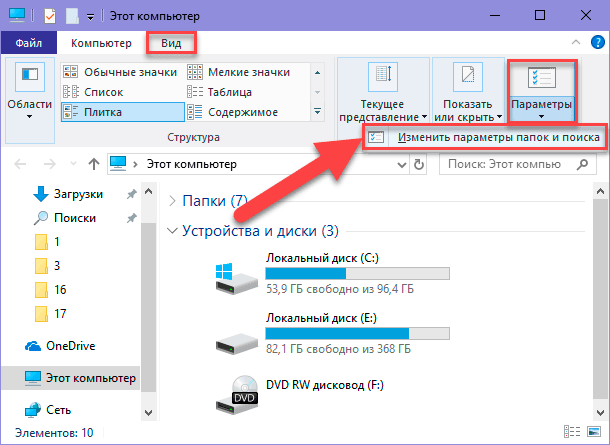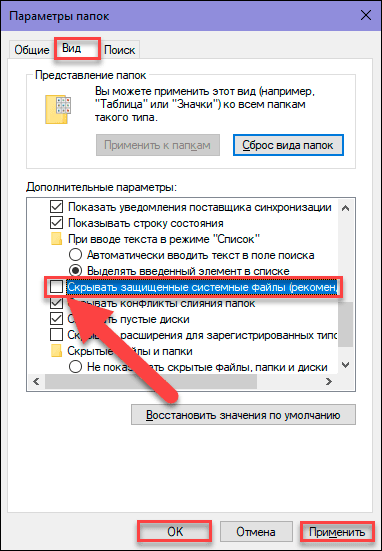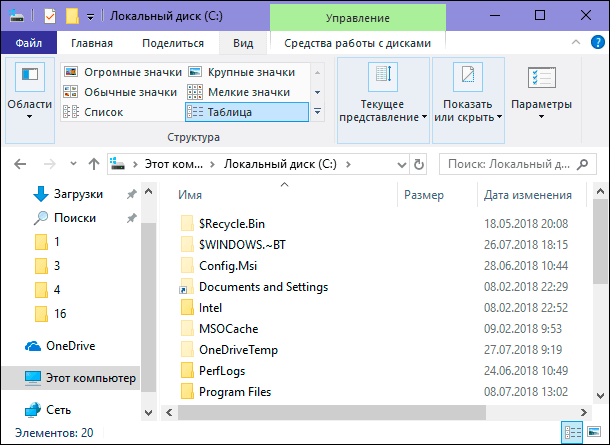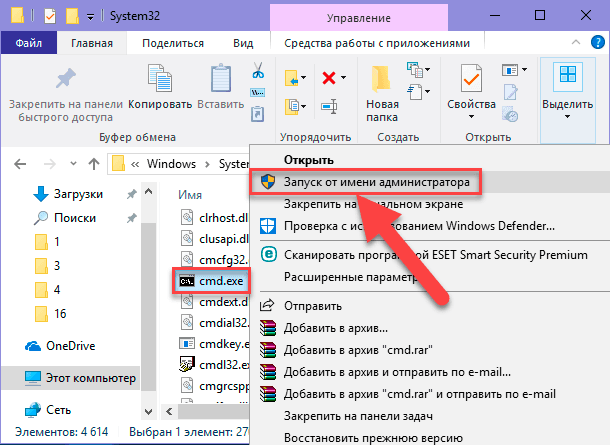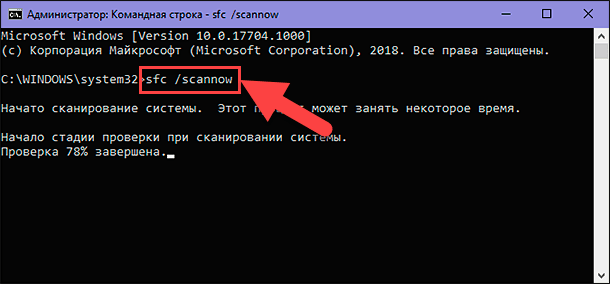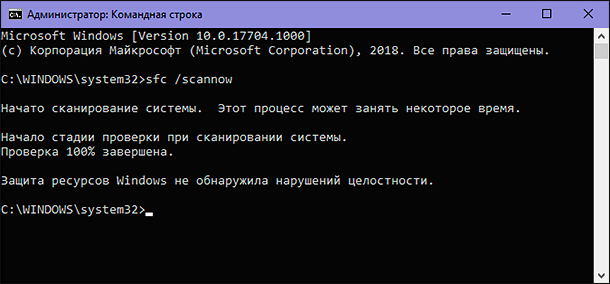Содержание
- Как восстановить удаленные ярлыки стандартных библиотек в Windows 7 и 8
- Прекращена работа программы «Общая библиотека оболочки Windows»
- Решение
- Настройки оболочки windows7 в реестре
- Контекстное меню Проводника
- Новости
- Отправить
- Связанные документы
- Вкладка «Подробно»
- Изменение цвета файла при подведении мыши
- Панель навигации
- Новый ярлык
- Меню Проводника
- Вкладка «Предыдущие версии»
- Перезагрузка Windows
- Проводник как два отдельных процесса
- Оболочка Windows
- Системные и специальные папки
- Контакты
- Рабочий стол
- Панель инструментов
Как восстановить удаленные ярлыки стандартных библиотек в Windows 7 и 8
Если вы работаете с Windows, то наверняка знакомы с папкой Libraries (Библиотеки). В этих папках все файлы с вашего компьютера или внешних жестких дисков сортируются на документы, музыку, картинки и видео. Эти библиотеки очень удобны, особенно если у вас слишком много файлов на жестких дисках.
Если вы по какой-либо причине удалили эти ярлыки, то можете не беспокоиться, так как вы всегда сможете восстановить их. Вот что нужно сделать.
Восстанавливаем стандартные библиотеки
Существует два способа вернуть ярлыки стандартных библиотек, и если первый очень простой, то во втором случае вам придется скачать файл регистра. Если первый метод не сработает, то попробуйте второй.
Для начала, откройте Windows Explorer при помощи иконки, которая похожа на папки (смотрите изображение). Если у вас нет такой иконки, просто осуществите поиск Windows Explorer в меню Пуск (Start) в Windows 7 или Windows 8.
Далее, найдите Libraries (Библиотеки) в левой боковой панели, кликните по нему правой кнопкой, и затем нажмите Restore default libraries (Восстановить стандартные библиотеки). Если ваши библиотеки восстановились, то можно закончить на этом. Если же нет, то переходите ко второму методу!
Первый способ не дал должного результата? Тогда вам понадобится это: Restore_Default_Libraries.rar [2,04 Kb] (cкачиваний: 1128)
Кликните по разархивированному файлу правой кнопкой и выберите «Выполнить» (Run).
Компьютер запросит у вас доступ к файлу для того, чтобы внести изменения. Нажмите Да. Если вы увидите еще одно окно с чем-то вроде «adding information can unintentionally change or delete values and cause components to stop working correctly,” (внесение этой информации может привести к изменению или удалению значений и неправильной работе компонентов). Снова жмите Да!
Дальше вы увидите третье окно. В нем будет сказано «the keys and values have been successfully added to the registry,” (ключи и значения были успешно добавлено в реестр), что означает, что вы закончили работу!
Просто перезагрузите компьютер, и ярлыки ваших стандартных папок будут восстановлены.
Вам понравился материал? Поблагодарить легко!
Будем весьма признательны, если поделитесь этой статьей в социальных сетях:
Прекращена работа программы «Общая библиотека оболочки Windows»
При запуске игр появляется сообщение «Прекращена работа программы. «
У меня следующая проблема. Купил ноут ACER Aspire e1-531g с предустановленной W8 Из игр идут.
Прекращена работа программы «The Crew Game»
Все работало, произошел обрыв питания ПК, после включения игра перестала запускаться, процесс.
Скайп и YouCam закрываются с сообщением «Прекращена работа программы. » при работе с камерой
Здравствуйте, ребят. Подскажите, В чем проблема. при доступе к камере в скайпе или youcam -.
Спустя какое-то время после любой игры появляется сообщение «Прекращена работа программы. «
У меня появляется такая ошибка спустя какое-то после игры,причём любой. Меня очень сильно это.
Решение
Заказываю контрольные, курсовые, дипломные и любые другие студенческие работы здесь или здесь.

Так получилось, что изменил приложение в свойствах файла, с Общая библиотека оболочек Windows на.
Прекращена работа программы «Обработчик команд Windows»
Привет всем, такая проблема, взялать просто из неоткуда, включаю камп и понеслось, каждый 2-3.
Прекращена работа программы «Windows Setup Master»
Здравствуйте! В один прекрасный день вылезло окно Windows Setup Master, не закрывается, не.
При запуске Windows вылезает ошибка: «Прекращена работа программы «Yandex»»
При запуске Windows7 вылезает ошибка: Прекращена работа программы «Yandex». Сигнатура проблемы.
Прекращена работа программы «Windows Installer»
Вообщем нужно переустановить windows, а не могу, setup.exe не запускается (другие программы.
Сообщение «Прекращена работа программы «Диспетчер окон рабочего стола»» после загрузки Windows
При включении компьютера, после того как загружается windows, Выскакивает окошко с ошибкой.
Настройки оболочки windows7 в реестре
Контекстное меню Проводника
Чтобы сделать недоступным контекстное меню Проводника при щелчке правой кнопкой мыши, в разделе HKCUSoftwareMicrosoftWindowsCurrentVersionPoliciesExplorer создайте DWORD-параметр NoViewContextMenu со значением 1.
Удаление команды Создать
Если вы хотите удалить команду Создать из контекстного меню Проводника, то удалите строковый параметр в разделе
Новые пункты «Копировать в папку» и «Переместить в папку» (Windows 2000/XP)
Зачастую, возможностей стандартного контекстного меню файлов не хватает для различных задач пользователей. В Windows 2000/XP можно добавить еще пару пунктов, которые заложены в самой операционной системе, но по умолчанию не включены.
Новости
Чтобы включить новые пункты в контекстное меню надо создать разделы и параметры в реестре:
для копирования: установить значение по умолчанию равным в разделе
для перемещения: установить значение по умолчанию равным в разделе
В этом случае пункты меню появятся у всех файлов и папок. Чтобы добавить их только в файлы с конкретным расширением, надо добавлять записи в раздел shellex этих файлов. Так, для текстовых файлов это будет выглядеть таким образом:
Изначально раздела shellex там нет. Надо создать его и все подразделы самостоятельно.
Запуск от имени администратора
Если щелкнуть правой кнопкой мыши в Проводнике на исполняемом файле или его ярлыке, то в контекстном меню появляется команда Запуск от имени администратора (Run as. ). Чтобы запретить появление этой команды, нужно в разделе HKCUSoftwareMicrosoftWindowsCurrentVersionPoliciesExplorer создать DWORD-параметр HideRunAsVerb со значением 1
Отправить
Если вы хотите скрыть команду Отправить, то присвойте пустое значение параметру по умолчанию в разделе HKCRAllFilesystemObjectsshellexContextMenuHandlersSend To .
Удаление списка дисков из меню Отправить
Меню Отправить обычно используется для пересылки файлов по электронной почте, но редко используется для перенаправления файлов на другие диски. Поэтому список дисков является для многих лишним. Однако в папке Отправить записей, отвечающих за диски, не существует. Для удаления списка дисков в разделе HKCUSoftwareMicrosoftWindowsCurrentVersionPoliciesExplorer создайте параметр DWORD NoDrivesInSendToMenu со значением 1.
Связанные документы
В последних версиях Windows появилось понятие сопоставленных файлов. Например, если вы собираетесь переместить или удалить html-документ, то будут также перемещены или удалены и сопоставленные с этим документом файлы, которые содержаться в папке ИмяДокумента.files. Если вы хотите отключить подобное поведение, то создайте параметр DWORD NoFileFolderConnection со значением 1 в разделе
Вкладка «Подробно»
У файлов и папок при вызове диалогового окна Свойства через контекстное меню есть вкладка Подробно.
Удаление вкладки Подробно
Чтобы удалить вкладку Подробно, нужо удалить подраздел <883373c3-bf89-11d1-be35-080036b11a03>из ветви реестра HKCR*shellexPropertySheetHandlers
Тонкая настройка
Вы можете настроить содержимое, которое будет выводиться на вкладке Подробно для определенного файла. Чтобы определить поля, которые будут отображаться на вкладке Подробно определенного файла, достаточно воспользоваться параметром строкового типа FullDetails . Данный параметр имеет следующий формат:
prop:«отображаемые метаданные;отображаемые метаданные;отображаемые метаданные»
В качестве метаданных параметр FullDetails поддерживает ключевые слова, добавляющие определенные поля на вкладку Подробно:
Параметр FullDetails может находиться в одной из следующих ветвей реестра:
- HKEY_CLASSES_ROOT* — метаданные отображаются для всех файлов;
- HKEY_CLASSES_ROOTUnknown — для незарегистрированных файлов;
- HKEY_CLASSES_ROOTAllFilesystemObjects — для всех возможных файлов и объектов операционной системы;
- HKEY_CLASSES_ROOTFolder — для всех папок;
- HKEY_CLASSES_ROOTDirectory — для всех папок, содержащих файлы.
А также в конкретных расширениях файлов, например, в разделе HKCRSystemFileAssociations.xps хранится информация для файлов XPS
Изменение цвета файла при подведении мыши
Если в Проводнике используется веб-вид (в Windows XP этот стиль стоит по умолчанию), то при подведении курсора мыши к значку и имени файла или папки изменяется цвет текста. По умолчанию этот цвет совпадает со цветом выделенного файла. Можно задать другой цвет, отличающийся от цвета выделенного файла. Создайте строковый параметр HotTrackingColor в разделе
Данный параметр должен содержать цвет в формате RGB, который является комбинацией трех цветов: красного, зеленого и голубого (например, 255 0 0).
Ниже приводится список некоторых цветов:
| красный | 255 0 0 |
| желтый | 255 255 0 |
| зеленый | 0 255 0 |
| голубой | 0 255 255 |
| синий | 0 0 255 |
| сиреневый | 255 0 255 |
После перезагрузки вы увидите, как изменяется цвет имени файла при наведении на него мыши.
Панель навигации
Если вы хотите убрать значки Библиотеки из панели навигации, то в разделе реестра HKEY_CLASSES_ROOTCLSID<031e4825-7b94-4dc3-b131-e946b44c8dd5>ShellFolder измените значение параметра типа DWORD Attributes на b090010d. После перезагрузки компьютера в панели навигации Проводника вы уже не увидите значка Библиотеки, хотя сами библиотеки останутся на месте и будут доступны. Если вы хотите восстановить значение по умолчанию и вернуть значки Библиотеки на место, то используйте значение b080010d.
Скрытие значка Домашняя группа
Чтобы скрыть значок Домашняя группа из панели навигации Проводника, необходимо в разделе реестра HKEY_CLASSES_ROOTCLSID\ShellFolder изменить значение параметра типа DWORD Attributes на b094010c. После перезагрузки компьютера значок из панели навигации Проводника исчезнет. Чтобы вернуть значок на место, установите для данного параметра значение b084010c.
Скрытие значка Компьютер
Мы можем скрыть также значок Компьютер из панели навигации Проводника. Для данной операции необходимо в разделе HKEY_CLASSES_ROOTCLSID<20d04fe0-3aea-1069-a2d8-08002b30309d>ShellFolder изменить значение параметра типа DWORD Attributes на b094010c. После перезагрузки компьютера значок из панели навигации Проводника исчезнет. Чтобы вернуть значок на место, установите для данного параметра значение b084010c.
Следует отметить, что при использовании описанного трюка исчезнет значок Компьютер и с Рабочего стола.
Скрытие значка Сеть
Теперь займемся удалением значка Сеть из панели навигации. В разделе HKEY_CLASSES_ROOTCLSID\ShellFolder изменить значение параметра типа DWORD Attributes на b0940064. После перезагрузки компьютера значок из панели навигации Проводника исчезнет. Чтобы вернуть значок Сеть на место, установите для данного параметра значение b0040064.
Скрытие значка Избранное
Следующим объектом для экспериментов станет значок Избранное. В разделе HKEY_CLASSES_ROOTCLSID<323ca680-c24d-4099-b94d-446dd2d7249e>ShellFolder вам нужно изменить значение параметра типа DWORD Attributes на a9400100. После перезагрузки компьютера значок из панели навигации Проводника исчезнет. Чтобы вернуть значок Избранное на место, установите для данного параметра значение a0900100.
Новый ярлык
В Проводнике или Мой компьютер через меню Файл-Создать-Ярлык вы можете получить доступ к дискам компьютера, даже если вы отключили контекстное меню Проводника. Чтобы не допустить появления мастера создания нового ярлыка, удалите или переименуйте раздел:
Возможность создания нового ярлыка сохранится, но доступ к дискам будет перекрыт.
Меню Проводника
Удаление пункта меню Файл из Проводника
Для удаления пункта меню Файл из Проводника используйте DWORD-параметр NoFileMenu со значением 1 в разделе HKCUSOFTWAREMicrosoftWindowsCurrentVersionPoliciesExplorer
Также будет удален этот пункт из окна Мои документы, Internet Explorer и других мест, использующих оболочку Windows
Чтобы скрыть вкладку Настройка из свойств папки, используйте параметр типа DWORD NoCustomizeWebView со значением 1 в разделе HKCUSoftwareMicrosoftWindows CurrentVersionPoliciesExplorer
Вкладка «Предыдущие версии»
В контекстном меню свойств папки и документов также имеется вкладка Предыдущие версии, с помощью которой можно восстановить папку или файл к тому состоянию, которое они имели до создания точки отката. Можно использовать несколько настроек параметров в реестре для управления вкладкой Предыдущие версии. Все настройки они хранятся в разделе реестра HKCU SoftwarePoliciesMicrosoftPreviousVersions , который может содержать следующие параметры типа DWORD (для включения настроек используем значение 1):
- DisableBackupRestore — запрещается использование вкладки Предыдущие версии для восстановления файла из резервной копии;
- DisableLocalPage — запрещается отображение вкладки для локальных файлов и папок;
- DisableLocalRestore — запрещается использование вкладки Предыдущие версии для восстановления файла с помощью копий, расположенных на локальном диске;
- DisableRemotePage — запрещается отображать вкладку Предыдущие версии для сетевых папок и файлов;
- DisableRemoteRestore — запрещается использование вкладки Предыдущие версии для восстановления файла с помощью копий, расположенных на сетевых каталогах;
- HideBackupEntries — запрещается использование вкладки Предыдущие версии для восстановления файла из копий, хранящихся на съемных носителях.
Вкладку можно скрыть «грубым способом»: в разделе HKEY_CLASSES_ROOTAllFilesystemObjectsshellexPropertySheetHandlers нужно удалить подраздел <596ab062-b4d2-4215-9f74-e9109b0a8153>и перезагрузить компьютер.
Перезагрузка Windows
Перезагрузка после краха
Чтобы принудительно заставить Windows перегрузиться после краха в системе, измените значение параметра DWORD AutoReboot в разделе
По умолчанию при ошибках оболочки (Explorer) в Windows перезагружается вся операционнная система. Однако, существует возможность перезагружать только саму оболочку, тем самым не теряя данных, обрабатываемых другими приложениями. Для этого в разделе
Проводник как два отдельных процесса
Как известно, Проводник выступает и в качестве оболочки Windows, и в качестве файл-менеджера. И хотя это повышает удобство, на использовании памяти это сказывается отнюдь не лучшим образом. При нормальных условиях Проводник отнимает целых 8 Мбайт памяти Windows. Из-за проблем с выделением памяти Windows использует двойную квоту памяти для Проводника, считая ее используемой разными программами. Чтобы избавиться от этой проблемы, «интегрированной» в систему, надо запустить Проводник как два отдельных процесса вместо одного. Для этого нужно изменить значение параметра DWORD SeparateProcess в разделе
Оболочка Windows
Отключение анимации общих элементов управления и окон
Если ваш компьютер не слишком мощный, то можно отключить все эффекты, связанные с анимацией окон, которые потребляют дополнительные ресурсы. Присвойте параметру типа DWORD TurnOffSPIAnimations значение 1 в разделе HKCUSoftwareMicrosoftWindowsCurrentVersionPoliciesExplorer .
В Проводнике в левой панели стандартные папки отображаются в двух состояниях: папка открыта или закрыта. Кроме того, папка, содержимое которой открыто в правой части панели Проводника, считается активной и имеет выделенное состояние. Но, при большом количестве папок активная папка не сразу бросается в глаза. Можно поступить следующим образом – присвоить папке, имеющей статус Активная, свой заметный значок. Обратите внимание, что данная настройка будет работать не только в Проводнике, но и в меню Все программы кнопки Пуск, а также в редакторе реестра, который также использует древовидный интерфейс Проводника.
Откройте раздел HKLMSOFTWAREMicrosoftWindowsCurrentVersionExplorer и создайте новый раздел Shell Icons (если данный раздел у вас уже существует, то пропустите данный шаг). В созданном разделе создайте новый строковый параметр 4 . Созданному параметру необходимо присвоить значение, указывающее на путь к значку. Вы можете указать местоположение к своему файлу на диске или использовать уже имеющиеся значки, которые зашиты во многие DLL-библиотеки. В качестве примера попробуйте использовать строку C:WindowsSystem32shell32.dll,-246. В этому случае для активной папки будет использоваться красивая зеленая круглая кнопка со стрелкой.
Чтобы изменения вступили полностью, желательно полностью перезагрузить компьютер. Если вы захотите восстановить прежнюю функциональность, то удалите строковый параметр 4 в разделе Shell Icons.
Оболочка Windows
Надоел Проводник в качестве оболочки Windows? Можно поставить любую программу, которая будет служить в качестве такой оболочки, например, progman.exe, входящий в стандартную поставку Windows. Для этого поменяйте значение параметра Shell на progman.exe в разделе HKCUSoftwareMicrosoftWindowsCurrentVersionPoliciesSystem Когда захочется вернуть все назад, поменяйте указанное значение на explorer.exe.
Системные и специальные папки
Если в Проводнике открыть пользовательскую папку (C:ПользователиИмяПользователя), то можно увидеть в ней ряд специальных папок с собственными значками, например, папки Контакты, Загрузки, Сохраненные игры и т.д.
Мы можем настроить значки для некоторых папок по собственному вкусу, но Windows не предоставляет механизма для прямого вмешательства в настройки папки. Поэтому нам на помощь снова придет редактор реестра.
Контакты
Стандартными средствами мы не сможем установить свой значок для папки Контакты, так как в свойствах папки отсутствует вкладка Настройки. Чтобы вернуть вкладку на место, нужно в разделе HKLMSOFTWAREMicrosoftWindowsCurrentVersionExplorerFolderDescriptions<56784854-c6cb-462b-8169-88e350acb882>PropertyBag поменять у параметра типа DWORD NoCustomize значение на 0. Теперь если вы вызовите контекстное меню у папки и выберите команду Свойства, то в открывшемся диалоговом окне Свойства: Контакты увидите новую вкладку Настройка, при помощи которой сможете выбрать новое изображение для папки. Соответственно, чтобы снова скрыть вкладку Настройка, нужно присвоить параметру NoCustomize значение 1.
Рабочий стол
Папка Рабочий стол также не имеет вкладки Настройка в диалоговом окне Свойства: Рабочий стол. Поэтому поступаем аналогичным способом – находим раздел, соответствующий этой папке и меняем в подразделе PropertyBag значение параметра NoCustomize на 0. Полный путь к подразделу выглядит следующим образом: HKEY_LOCAL_MACHINESOFTWAREMicrosoftWindowsCurrentVersionExplorerFolderDescriptions\PropertyBag . Соответственно, чтобы снова скрыть вкладку Настройка, присвойте обратно параметру NoCustomize значение 1.
Смена размещения специальных папок
В Windows можно поменять место расположения системных и специальных папок (Принтеры, Рабочий стол, Избранное, SendTo и т.п.). Но просто так перенести их в другое место не удастся — при следующей загрузке они опять восстановятся на старом месте. Это связано с тем, что пути к этим папкам прописаны в реестре. Чтобы настроить расположение этих папок на вашем жестком диске, зайдите в раздел HKCUSoftware MicrosoftWindowsCurrentVersionExplorerShell Folders или HKCUSoftware MicrosoftWindowsCurrentVersionExplorerUser Shell Folders и поменяйте путь для нужных вам папок. Затем их можно будет спокойно перенести по прописанному вами адресу.
После перезагрузки изменения вступят в силу
Изменение пути для папки Program Files
Если вы хотите сохранять приложения в отдельный раздел, надо изменить стандартный путь папки «Program Files». Для этого в разделе HKLMSoftware MicrosoftWindowsCurrentVersion укажите в параметре ProgramFilesDir букву диска, соответствующую разделу приложений. То же самое необходимо проделать со значением ProgramFilesPath .
Панель инструментов
Настройка панели инструментов
Если щелкнуть правой кнопкой мыши на панели инструментов, то появлятся всплывающее меню, содержащее пункт Настройка, который позволяет настраивать панель инструментов. Чтобы скрыть этот пункт, создайте параметр типа DWORD NoToolbarCustomize со значением 1 в разделе
Подобный пункт будет удален также и в Internet Explorer
Замена фона в панели инструментов в Проводнике
Существует возможность установки своего фона для панели инструментов в Проводнике. Для этого в разделе реестра
Для замены фона не только в Проводнике, но и в Internet Explorer смотрите Замена фона в панели инструментов в Internet Explorer
Удаление кнопки Поиск из Проводника
Проводник Windows содержит кнопку Поиск на панели инструментов. Для удаления данной кнопки используйте параметр DWORD NoShellSearchButton со значением равным 1 в разделе
Также будет удалена эта кнопка из окна Мои документы, и других мест, использующих оболочку Windows.
|
0 / 0 / 0 Регистрация: 08.01.2014 Сообщений: 35 |
|
|
1 |
|
|
05.10.2015, 22:26. Показов 36252. Ответов 10
Так получилось, что изменил приложение в свойствах файла, с Общая библиотека оболочек Windows на Блокнот. Как вернуть эту библиотеку? Правильно ли понимаю, что нужен путь к exe-шнику этой библиотеки? И если вернуть не получится, скажется ли это на работе ПК? Миниатюры
__________________
0 |
|
285 / 172 / 86 Регистрация: 19.04.2014 Сообщений: 1,095 |
|
|
05.10.2015, 22:29 |
2 |
|
рядом имеется кнопка изменить
0 |
|
10565 / 5529 / 864 Регистрация: 07.04.2013 Сообщений: 15,660 |
|
|
05.10.2015, 22:29 |
3 |
|
РешениеСоздать точку восстановления. Удалить раздел реестра
1 |
|
0 / 0 / 0 Регистрация: 08.01.2014 Сообщений: 35 |
|
|
05.10.2015, 22:31 [ТС] |
4 |
|
рядом имеется кнопка изменить Это я знаю. Какой путь указать для этой библиотеки?
0 |
|
10565 / 5529 / 864 Регистрация: 07.04.2013 Сообщений: 15,660 |
|
|
05.10.2015, 22:32 |
5 |
|
Какой путь указать для этой библиотеки? Никакой. Общая библиотека windows это отсутствие сопоставленного типа файла и программ по умолчанию.
0 |
|
0 / 0 / 0 Регистрация: 08.01.2014 Сообщений: 35 |
|
|
05.10.2015, 22:33 [ТС] |
6 |
|
Создать точку восстановления. А если указать этот путь C:WindowsSystem32shell32.dll?
0 |
|
10565 / 5529 / 864 Регистрация: 07.04.2013 Сообщений: 15,660 |
|
|
05.10.2015, 22:45 |
7 |
|
ElShikari, ну попробуйте )
1 |
|
0 / 0 / 0 Регистрация: 08.01.2014 Сообщений: 35 |
|
|
05.10.2015, 22:46 [ТС] |
8 |
|
Никакой. Общая библиотека windows это отсутствие сопоставленного типа файла и программ по умолчанию. А что делать с этими программами? Миниатюры
0 |
|
10565 / 5529 / 864 Регистрация: 07.04.2013 Сообщений: 15,660 |
|
|
05.10.2015, 22:47 |
9 |
|
А что делать с этими программами? А зачем вы туда вообще полезли ?
1 |
|
0 / 0 / 0 Регистрация: 08.01.2014 Сообщений: 35 |
|
|
05.10.2015, 22:54 [ТС] |
10 |
|
А зачем вы туда вообще полезли ? Погуглил так сказать, направили туда. Просто хочу узнать, ничего не будет этим файлам? И если не лезть в регистр, отразится ли это на работе компьютера?
0 |
|
10565 / 5529 / 864 Регистрация: 07.04.2013 Сообщений: 15,660 |
|
|
05.10.2015, 23:01 |
11 |
|
Просто хочу узнать, ничего не будет этим файлам? С самими файлами ничего не случится.
И если не лезть в регистр, отразится ли это на работе компьютера? Нет, если все сделать без ошибок, а чтобы подстраховаться я и порекомендовал создать точку восстановления. Добавлено через 2 минуты Скачайте архив для windows 7 и примените фиксы для нужных типов файлов.
1 |
Содержание
- Общая библиотека оболочки windows
- Сообщений 19
- 1 Тема от Figo2009 2011-12-29 22:43:15
- Тема: Общая библиотека оболочки windows
- 2 Ответ от Shur@ 2011-12-31 03:17:06
- Re: Общая библиотека оболочки windows
- 3 Ответ от Figo2009 2011-12-31 06:50:28 (2011-12-31 12:59:39 отредактировано Figo2009)
- Re: Общая библиотека оболочки windows
- 4 Ответ от Shur@ 2011-12-31 17:13:02
- Re: Общая библиотека оболочки windows
- 5 Ответ от Figo2009 2011-12-31 17:35:27
- Re: Общая библиотека оболочки windows
- 6 Ответ от Shur@ 2011-12-31 19:14:39
- Re: Общая библиотека оболочки windows
- 7 Ответ от Figo2009 2012-01-01 03:45:52 (2012-01-01 03:47:44 отредактировано Figo2009)
- Re: Общая библиотека оболочки windows
- 8 Ответ от Raven 2012-01-01 08:27:38
- Re: Общая библиотека оболочки windows
- 9 Ответ от Figo2009 2012-01-01 08:53:58
- Re: Общая библиотека оболочки windows
- 10 Ответ от Raven 2012-01-01 12:18:10
- Re: Общая библиотека оболочки windows
- 11 Ответ от Figo2009 2012-01-01 12:51:18
- Re: Общая библиотека оболочки windows
- 12 Ответ от Raven 2012-01-01 13:30:43
- Re: Общая библиотека оболочки windows
- 13 Ответ от Figo2009 2012-01-01 13:34:46 (2012-01-01 13:41:48 отредактировано Figo2009)
- Re: Общая библиотека оболочки windows
- 14 Ответ от Raven 2012-01-01 13:40:12
- Re: Общая библиотека оболочки windows
- 15 Ответ от Figo2009 2012-01-01 13:51:37
- Re: Общая библиотека оболочки windows
- 16 Ответ от Raven 2012-01-01 14:18:44
- Re: Общая библиотека оболочки windows
- 17 Ответ от Shur@ 2012-01-01 15:55:47
- Re: Общая библиотека оболочки windows
- 18 Ответ от Raven 2012-01-01 16:12:50
- Re: Общая библиотека оболочки windows
- 19 Ответ от Figo2009 2012-01-01 17:48:35
- Re: Общая библиотека оболочки windows
- ИСПРАВЛЕНИЕ: перестала работать общая библиотека Windows Shell —
- Восстановление поврежденных системных файлов
- Решение 1. Установите соответствующие драйверы
- Решение 2. Отключите любой аудиоэффект
- Решение 3. Запустите сканирование SFC
- Решение 4. Настройте Windows для принятия сертификатов
- Решение 5: Чистая загрузка
- Решение 6. Переустановка драйвера Synaptics Touchpad
- Системные файлы Windows: где хранятся, как отобразить или восстановить
- Какие файлы считаются системными
- Где хранятся системные файлы
- Как отобразить скрытые системные файлы в «Windows»
- Что произойдет, если системные файлы будут повреждены
Общая библиотека оболочки windows
Чтобы отправить ответ, вы должны войти или зарегистрироваться
Сообщений 19
1 Тема от Figo2009 2011-12-29 22:43:15
Тема: Общая библиотека оболочки windows
Такая проблема:
Не могу сменить ПРИЛОЖЕНИЕ в свойствах файла, даже если выбираю нужную программу, то всё равно пишет, что «общая библиотека оболочки windows» и получается снова открыть можно лишь с «Открыть с помощью»
p.s. я вроде и не дурак и настроить сам всё могу, но впервые столкнулся с такой проблемой, кое как вообще это расширение прописал в реестр ручками. Советы типа «переставь винду» просьба не предлагать.
расширение torrent, винда 7-ка 64 бит, не сборка, чистая. Ассоциация в uTorrent включена, но не помогает.
2 Ответ от Shur@ 2011-12-31 03:17:06
Re: Общая библиотека оболочки windows
открыть можно лишь с «Открыть с помощью»
Как удалить ненужный(старый или случайный) выбор описано ЗДЕСЯ
Советы типа «переставь винду» просьба не предлагать
3 Ответ от Figo2009 2011-12-31 06:50:28 (2011-12-31 12:59:39 отредактировано Figo2009)
Re: Общая библиотека оболочки windows
Не срабатывает, выбрать можно, но так и остаётся «Общая библиотека оболочки windows»
Нет там такого типа файла, хотя в реестре везде прописано
Такое ощущение, что что-то блокирует этот тип, даже юторрент каждый раз просит ассоциировать его.
4 Ответ от Shur@ 2011-12-31 17:13:02
Re: Общая библиотека оболочки windows
5 Ответ от Figo2009 2011-12-31 17:35:27
Re: Общая библиотека оболочки windows
Да не, он отключен. Аваст вроде не блокирует.
6 Ответ от Shur@ 2011-12-31 19:14:39
Re: Общая библиотека оболочки windows
Ищи в таблице(сопоставления) эти файлы
7 Ответ от Figo2009 2012-01-01 03:45:52 (2012-01-01 03:47:44 отредактировано Figo2009)
Re: Общая библиотека оболочки windows
Да говорю же нет этого типа в том списке. Аваст не мешает, просмотрел все логи.
8 Ответ от Raven 2012-01-01 08:27:38
Re: Общая библиотека оболочки windows
Нет, так создайте. В чём проблема-то, что-то я не пойму.
Вы пишите:
p.s. я вроде и не дурак и настроить сам всё могу. это расширение прописал в реестр ручками.
9 Ответ от Figo2009 2012-01-01 08:53:58
Re: Общая библиотека оболочки windows
А в том то и прикол, что ничего не происходит. Один раз открывает в utorrent и всё, ассоциации не происходит. Программа по умолчанию не указывается ни как, окошко винды обновляет значки, а так и Остаётся Общая библиотека.
10 Ответ от Raven 2012-01-01 12:18:10
Re: Общая библиотека оболочки windows
Удалите из Реестра запись на это расширение, перезагрузите машину (лучше через выключение), создайте новое правило выше описанным способом. Никуда не денется, заработает.
11 Ответ от Figo2009 2012-01-01 12:51:18
Re: Общая библиотека оболочки windows
Удалил utorrent, почистил реестр и вернулся к истокам, что тип не регистрируется вооооооооооооооообще, а программа не добавляется в функции «открыть с помощью»
12 Ответ от Raven 2012-01-01 13:30:43
Re: Общая библиотека оболочки windows
Трудно что-то сказать не видя, что происходит. Что значит: «тип не регистрируется вооооооооооооооообще»? Что пишет машина?
13 Ответ от Figo2009 2012-01-01 13:34:46 (2012-01-01 13:41:48 отредактировано Figo2009)
Re: Общая библиотека оболочки windows
Трудно что-то сказать не видя, что происходит. Что значит: «тип не регистрируется вооооооооооооооообще»? Что пишет машина?
А ничего не пишет, просто делает вид что программа по умолчанию меняет, но ничего не происходит. Да и не могу я теперь по умолчанию сделать, не добавляется программа в список программ по умолчанию.
В список utorrent у меня получалось добавлять через правку реестра, но это тоже не помогало, выбиралась, потом просто моргало окошко и все значки в панели задач обновлялись, но оставалась Общая библиотека. Как-то так.
Кстати для типа файлов *.torrent нет пункта меню Открыть с помощью, есть только Открыть и работает как Открыть с помощью, на других файлах есть Открыть с помощью.
14 Ответ от Raven 2012-01-01 13:40:12
Re: Общая библиотека оболочки windows
Похоже на программный глюк. Выполните восстановление системы с загрузочного дистрибутива. Вполне возможно, это поправит то, что побилось.
15 Ответ от Figo2009 2012-01-01 13:51:37
Re: Общая библиотека оболочки windows
Похоже на программный глюк. Выполните восстановление системы с загрузочного дистрибутива. Вполне возможно, это поправит то, что побилось.
Мне это инфу не затрёт существующую? и как лучше и правильнее это сделать?
16 Ответ от Raven 2012-01-01 14:18:44
Re: Общая библиотека оболочки windows
Если делать не переустановку, а восстановление, то всё останется на месте.
и как лучше и правильнее это сделать?
Обычным, стандартным способом. Раз уж вы в Реестре в ручную делаете изменения, то эта процедура не доставит труда. 😀
17 Ответ от Shur@ 2012-01-01 15:55:47
Re: Общая библиотека оболочки windows
для типа файлов *.torrent нет пункта меню Открыть с помощью, есть только Открыть.
18 Ответ от Raven 2012-01-01 16:12:50
Re: Общая библиотека оболочки windows
Это ошибочное мнение. Сбой в работе ОС.
19 Ответ от Figo2009 2012-01-01 17:48:35
Re: Общая библиотека оболочки windows
Ребят, спасибо за помощь, но забил, сделал архивирование нужных файлов и переставил систему, впервые так поступаю при проблемах, но я реально затрахался
Источник
ИСПРАВЛЕНИЕ: перестала работать общая библиотека Windows Shell —
Файл DLL содержит данные и наборы функций, которые другие программы в Windows используют ежедневно. Например, диалоговые окна, с которыми вы взаимодействуете в Windows, используют различные функции из файла DLL Comdlg32. Каждый процесс в Windows зависит от DLL (ов) так или иначе. Windows DLL Common DLL не отвечает ошибка, которую мы здесь для устранения, указывает на то, что Windows DLL Common DLL потерпела крах из-за какой-то ошибки. Появится небольшое диалоговое окно, которое показывает вам это сообщение. Вы можете проверить его решение онлайн из этого диалогового окна или закрыть это диалоговое окно. Для многих пользователей они могут никогда больше не увидеть эту ошибку, но для некоторых она становится обычной проблемой, которая появляется каждый раз, когда вы пытаетесь внести определенные изменения в Windows.
Этому отказу обычно предшествует попытка пользователя внести изменения в конфигурации своих аудиоустройств, то есть устройств воспроизведения или записи. Диалоговое окно «Конфигурация» может открыться нормально, но если вы щелкнете внутри него, «Общая DLL-библиотека оболочки Windows» не отвечает, появится сообщение об ошибке, и окно конфигурации закроется.
Это окно конфигурации напрямую обращается к драйверу аудиоустройства, поэтому, если этот драйвер поврежден или не совместим с тем, как работает Windows, это может привести к сбою процесса DLL и появлению этой ошибки. Для некоторых большинства пользователей ошибка исчезла после нескольких случаев, но для остальных ниже приведены решения, которые, как известно, работают против этой ошибки.
Восстановление поврежденных системных файлов
Загрузите и запустите Reimage Plus для сканирования и восстановления поврежденных и отсутствующих файлов из Вот, После этого перейдите к приведенным ниже решениям. Важно убедиться, что все системные файлы не повреждены и не повреждены, прежде чем приступить к решению ниже.
Решение 1. Установите соответствующие драйверы
Известно, что несовместимые драйверы аудиоустройств работают против метода, которым следуют Windows 7 и более поздние операционные системы. Поэтому вам нужно убедиться, что вы используете стабильную версию драйверов вместо любой бета-версии. Вы можете загрузить более раннюю версию драйверов для вашей операционной системы с веб-сайта производителя модели компьютера и установить ее через диспетчер устройств.
Если ваши аудиоустройства устарели, вы также можете вместо них попробовать драйвер Microsoft Vista, если драйверы для более новой операционной системы недоступны. Вы также можете загрузить их с веб-сайта производителя модели вашего компьютера.
Чтобы установить их, Нажмите а также Держать Windows ключ и Нажмите R. Тип devmgmt.msc в диалоговом окне Выполнить и нажмите Войти.
В открывшемся окне «Управление устройствами» Двойной щелчок на Звуковые, видео и игровые контроллеры.
Под ним, Правый клик на Аудио высокого разрешения и нажмите Обновление программного обеспечения драйвера из всплывающего меню.
Нажмите Просмотрите мой компьютер для программного обеспечения драйвера и перейдите к месту, где вы загрузили драйверы. Выберите драйверы и перейдите к инструкциям на экране.
Если у вас нет драйверов, вам следует проверить драйверы на сайте производителя системы. Обычно вы вводите номер модели, чтобы открыть конфигурацию системы на сайте производителя, откуда можно загрузить драйверы.
Если эта ошибка появляется, когда вы пытаетесь подключить наушники USB, попробуйте вставить их в драйверы USB 3.0, если они доступны, поскольку это известно для решения этой проблемы.
Решение 2. Отключите любой аудиоэффект
Из-за несовместимости драйверов, если вы применили какой-либо эффект к звуку, например, изменили режим в эквалайзере, то это также может способствовать возникновению общей ошибки оболочки Windows.
Убедитесь, что все эти звуковые эффекты выключены. Также отключите любую функцию, похожую на расширенное аудио или подобное.
Решение 3. Запустите сканирование SFC
Это сканирование проверяет целостность важных файлов Windows, включая все библиотеки DLL. Следуйте инструкциям здесь, чтобы запустить сканирование SFC.
Решение 4. Настройте Windows для принятия сертификатов
У многих пользователей Windows их компьютеры по умолчанию настроены на блокировку любых сертификатов. Windows сильно зависит от сертификатов для проверки личности не только пользователей, но и установленных устройств и драйверов. В этом случае Windows, настроенная на блокировку всех сертификатов, может привести к тому, что операционная система не сможет проверить идентичность определенных устройств (таких как устройства воспроизведения и записи) и / или их драйверы, в результате чего пользователь будет встречен с Windows DLL Common DLL перестала работать сообщение об ошибке всякий раз, когда они пытаются настроить параметры уязвимых устройств.
Если это так, используя Windows PowerShell настроить Windows для принятия некоторых, если не всех, сертификатов, чтобы решить эту проблему для вас. Чтобы использовать это решение, вам необходимо:
Проверьте, исправлена ли проблема после загрузки компьютера.
Решение 5: Чистая загрузка
Возможно, что стороннее приложение или служба могут создавать помехи определенным элементам операционной системы. Поэтому на этом этапе мы будем запускать чистую загрузку, чтобы изолировать приложение / службу, вызывающую эту ошибку. Для этого:
Решение 6. Переустановка драйвера Synaptics Touchpad
Известно, что драйвер Synaptic Touchpad иногда вызывает ошибку «Общая библиотека Windows Shell перестала работать». Поэтому на этом этапе мы будем переустанавливать драйвер. Для этого:
Источник
Системные файлы Windows: где хранятся, как отобразить или восстановить
Читайте о том, какие файлы являются системными, какие они имеют названия и расширения, в каких папках расположены и как их найти. Рассмотрим, что делать в случае повреждения системных файлов и как их восстановить используя средство проверки «SFC».
Персональный компьютер, смартфон, планшет, ноутбук – эти понятия знакомы каждому из нас. Мы встречаем их повсеместно и используем в своей ежедневной деятельности. Перечисленные компьютерные устройства помогают пользователям решать различные задачи, сокращая их затраты времени и средств.
Какие файлы считаются системными
Современные компьютеры и остальные электронные устройства имеют небольшие и компактные размеры, сохраняя при этом высокие производительность и скорость обработки данных. Для раскрытия всех функциональных возможностей компьютерных устройств необходимо наличие продвинутого программного обеспечения – операционной системы. Она должна позволять настраивать собственный интерфейс под индивидуальные требования каждого пользователя, управлять всеми процессами компьютерных устройств без сбоев и ошибок, иметь высокую эффективность, быть удобной в использовании и не снижать производительность компьютерных устройств.
В полной мере всем вышеперечисленным требованиям отвечает операционная система «Windows» от корпорации «Microsoft». Она имеет дружественный пользовательский настраиваемый интерфейс, благодаря которому каждый пользователь сможет настроить операционную систему под свои конкретные требования. Также высокая производительность системы отлично сочетается с интуитивно понятными инструментами управления компьютером, и совмещает в себе легкость и удобство использования с высокой работоспособностью.
По сути, операционная система «Windows» представляет собой программную оболочку, которую использует пользователь для установки приложений и программ, необходимых ему для выполнения определенных задач.
Для корректной работы всей операционной системы, ее полноценного функционирования и возможности использования дополнительных приложений в «Windows» используются специальные внутренние системные файлы.
Говоря техническим языком, системные файлы «Windows» – это любые файлы с включенным скрытым системным атрибутом. Их диапазон варьируется от аппаратных драйверов, конфигурационных файлов, библиотек динамической компоновки «DLL» до различных наборов файлов, составляющих реестр операционной системы «Windows».
Эти файлы часто изменяются автоматически во время обновления системы или установки приложений, но, как правило, лучше самостоятельно изменения в системные файлы не вносить. Удаление, перемещение, переименование или изменение этих файлов может привести к отказу в запуске определенных приложений, краху ее отдельных элементов, или даже к полному сбою системы. По этой причине, системные файлы часто скрыты и становятся доступными пользователям только для чтения. Тем не менее, есть много определенных советов и рекомендаций, некоторые из которых мы описывали на нашем сайте, для модификации системных файлов.
Если вы опытный продвинутый компьютерный пользователь, действуете осторожно и уверены в тех действиях, которые вы совершаете, или следуете инструкциям конкретного руководства, которому вы полностью доверяете, то вы можете получить определенное преимущество от использования таких рекомендаций.
Где хранятся системные файлы
Системные файлы обычно располагаются в определенных папках, которые идентифицируются как системные. Чтобы предотвратить их случайное удаление, эти файлы в операционной системе «Windows» по умолчанию скрыты от просмотра. Они также не отображаются в результатах поиска для предотвращения нежелательных последствий.
По правде говоря, системные файлы могут храниться во многих местах на вашем персональном компьютере. Например, корневая папка вашего системного диска («C:») содержит системные файлы, такие как файл вашей страницы («pagefile.sys») и файл гибернации («hiberfil.sys»).
Большинство системных файлов операционной системы «Windows» хранятся в папке «C:Windows», особенно в таких подпапках, как «/System32» и «/SysWOW64». Но вы также найдете системные файлы, которые расположены в папке пользователя (например, папка «AppData») и папках приложений (например, папка «ProgramData» или папка «Program Files»).
Как отобразить скрытые системные файлы в «Windows»
Хотя системные файлы, по умолчанию, скрыты в операционной системе «Windows», достаточно просто включить их отображение.
Просто обязательно следует помнить, что удаление, перемещение, редактирование или переименование этих файлов может вызвать всевозможные проблемы с работоспособность и полноценным функционированием операционной системы. Правильным решением будет оставить системные файлы скрытыми. Но если вы намеренно работаете с системными файлами, применяя к ним некоторые советы или рекомендации, то включите их отображение, а по завершению всех действий опять скройте их.
Чтобы системные файлы в операционной системе «Windows» сделать видимыми, вам придется открыть окно проводника «Windows» «Этот компьютер». В открывшемся окне проводника файлов на ленте главного меню перейдите на вкладку «Вид». На ленте вкладки найдите раздел «Параметры», отвечающий за изменение параметров открытия элементов, представлений файлов и папок, и откройте вложенное меню. Во всплывающей панели меню выберите раздел «Изменить параметры папок и поиска».
В окне «Параметры папок» перейдите на вкладку «Вид», а затем в разделе «Дополнительные параметры», используя полосу прокрутки, опустите бегунок вниз и снимите галочку в поле «Скрывать защищенные системные файлы (рекомендуется)». Операционная система «Windows» выдаст предупреждающее сообщение, чтобы убедиться, что вы совершаете осознанные действия. Подтвердите свой выбор, нажав на кнопку «Да». Затем нажмите кнопки «Применить» и «ОК» для сохранения внесенных изменений в параметры отображения папок и файлов.
Теперь в проводнике файлов «Windows» вы сможете увидеть скрытые системные файлы. Обратите внимание, что значки для системных файлов выглядят более тусклыми, чем значки для несистемных файлов. Это сделано намеренно, с целью обозначить их важность.
Что произойдет, если системные файлы будут повреждены
Это действительно зависит от того, какие системные файлы повреждены, поэтому конечные симптомы могут включать в себя отказ от запуска определенных приложений или нарушение их работоспособности, возникновение ошибки на синем экране или даже полный крах операционной системы «Windows», повлекший за собой ее полную непригодность к дальнейшему использованию.
Если вы подозреваете, что некоторые системные файлы повреждены или отсутствуют, то в операционной системе существует несколько встроенных системных инструментов, которые могут вам помочь. Средство проверки системных файлов («SFC») сканирует системные файлы «Windows» и может заменить любые отсутствующие или поврежденные файлы, обнаруженные в результате проверки. Команда обслуживания и управления образами «Windows» («DISM») может использоваться для устранения основных проблем, которые мешают средству проверки «SFC» выполнять свою работу. Используя их вместе, вы будете иметь возможность успешно восстанавливать отсутствующие или поврежденные системные файлы.
«SFC» сканирует ваш компьютер для определения возможного повреждения или любых других изменений системных файлов «Windows». Если средство проверки файлов «SFC» найдет системный файл, который был изменен, то, в этом случае, произойдет автоматическая замена файла его правильной версией.
Для запуска средства «SFC» вам необходимо воспользоваться приложением «Командная строка», запущенного с правами администратора. Открыть приложение можно различными способами. Мы опишем несколько из них, и вы сможете воспользоваться любым, понравившимся вам, способом.
Откройте проводник файлов «Windows» «Этот компьютер», затем перейдите в системную папку «C:/». Откройте вложенную папку «Windows» и перейдите в подпапку «System32». Опустите бегунок полосы прокрутки вниз и найдите файл «cmd.exe». Щелкните по нему правой кнопкой мыши и откройте всплывающее контекстное меню. В списке возможных действий выберите раздел «Запуск от имени администратора».
Во всплывающем сообщении службы контроля учетных записей «Windows» на вопрос: «Разрешить этому приложению вносить изменения на вашем устройстве?» – нажмите кнопку «Да», и командная строка с правами администратора будет открыта.
Введите в окне командной строки исполняемую команду «sfc /scannow» для запуска средства проверки системных файлов операционной системы «Windows».
Результаты сканирования системы с полным указанием выполненных действий будут отражены в окне приложения.
Если все описанные действия не работают, и вы не смогли исправить поврежденные системные файлы, то вы всегда можете обновить или сбросить настройки операционной системы компьютера в исходное состояние. Такой вариант решения проблемы следует использовать только в качестве последнего крайнего средства. Все ваши личные файлы будут сохранены, но любые загруженные приложения после сброса настроек системы к исходному состоянию будут удалены.
Как становиться ясно из представленной статьи, системные файлы играют главную роль в обеспечении работоспособности всей операционной системы, и выполнять любые действия с ними следует с особой осторожностью. Ведь для возврата системы в рабочее состояние вам придётся применить особые средства восстановления системы без стопроцентной гарантии возврата полной работоспособности операционной системы «Windows».
Полную версию статьи со всеми дополнительными видео уроками читайте в нашем блоге.
Источник
Добрый день.
Позавчера столкнулся с такой проблемой. Играю я в игру нажимаю кнопку «C» микрофон и у меня просто пропадает звук, при этом пишет ошибку, что звука нет. Ищу значит в инете проблему. Там говорят, что мол надо в микрофоне буст снять. Лезу значит в настройки микрофона через микшер в записывающие устройства. Нажимаю на свой микрофон и вуаля! Первое нажатие мне выдает ошибку ниже:
Программа «Общая библиотека оболочки Windows» не работает.
Как решить подобную проблему?
У меня
Windows 10 / 64 bit
У меня наушники G35 logitech
Для нее стоит программа Logutech gamind software последней версии.
Мб ещё какая информация требуется для решения данной проблемы.
скинул вот сюда muller001@mail.ru и вот содержание ежели вам интересно
▬▬▬▬▬▬▬
Windows Registry Editor Version 5.00
;for_MuLLeR029
[-HKEY_CLASSES_ROOT.exe]
[HKEY_CLASSES_ROOTexefile]
@=»Application»
«EditFlags»=hex:38,07,00,00
«FriendlyTypeName»=hex(2):40,00,25,00,53,00,79,00,73,00,74,00,65,00,6d,00,52,
00,6f,00,6f,00,74,00,25,00,5c,00,53,00,79,00,73,00,74,00,65,00,6d,00,33,00,
32,00,5c,00,73,00,68,00,65,00,6c,00,6c,00,33,00,32,00,2e,00,64,00,6c,00,6c,
00,2c,00,2d,00,31,00,30,00,31,00,35,00,36,00,00,00
Данный рег. файл помог с проблемой. Шум (скрежет) в наушниках прекратился. Табличка об ошибке оболочки отсутствует, то есть я могу изменить настройки.
Хм. интересно, с чего вдруг появилась данная ошибка? =/
Источник
файл DLL я изменил приложение Общая библиотека оболочки Windows на блокнот как вернуть срочно надо
Глупый вопрос. Может быть ты сменил расширение? Если в конце файла у тебя .txt, то просто напиши там .dll, если же там dll, но иконка блокнота, то не волнуйся, это тот же .dll файл, но у тебя он открывается блокнотом
Была такая же проблема, юзай mwfix
Такая проблема:
Не могу сменить ПРИЛОЖЕНИЕ в свойствах файла, даже если выбираю нужную программу, то всё равно пишет, что «общая библиотека оболочки windows» и получается снова открыть можно лишь с «Открыть с помощью»
p.s. я вроде и не дурак и настроить сам всё могу, но впервые столкнулся с такой проблемой, кое как вообще это расширение прописал в реестр ручками. Советы типа «переставь винду» просьба не предлагать.
расширение torrent, винда 7-ка 64 бит, не сборка, чистая. Ассоциация в uTorrent включена, но не помогает.
2 Ответ от Shur@ 2011-12-31 03:17:06
- Зарегистрирован: 2009-11-28
- Сообщений: 2,270
Re: Общая библиотека оболочки windows
открыть можно лишь с «Открыть с помощью»
Ну, там-же по менюхе дальше вниз(последнее) —- Выбрать программу. —(в окне) указываешь Торрент — внизу (слева) галка на «для всех такого типа. » — ок.
Как удалить ненужный(старый или случайный) выбор описано ЗДЕСЯ
Советы типа «переставь винду» просьба не предлагать
А с чего такое решение, что из-за ассоциации файлов предложат винду перебить ?
Тут вроде всё просто — панель управления — программы по умолчанию — сопоставление типов файлов .
3 Ответ от Figo2009 2011-12-31 06:50:28 (2011-12-31 12:59:39 отредактировано Figo2009)
- Зарегистрирован: 2011-12-29
- Сообщений: 9
Re: Общая библиотека оболочки windows
Ну, там-же по менюхе дальше вниз(последнее) —- Выбрать программу. —(в окне) указываешь Торрент — внизу (слева) галка на «для всех такого типа. » — ок.
Не срабатывает, выбрать можно, но так и остаётся «Общая библиотека оболочки windows»
А с чего такое решение, что из-за ассоциации файлов предложат винду перебить ? Тут вроде всё просто — панель управления — программы по умолчанию — сопоставление типов файлов .
Нет там такого типа файла, хотя в реестре везде прописано
Такое ощущение, что что-то блокирует этот тип, даже юторрент каждый раз просит ассоциировать его.
4 Ответ от Shur@ 2011-12-31 17:13:02
- Зарегистрирован: 2009-11-28
- Сообщений: 2,270
Re: Общая библиотека оболочки windows
Возможно поможет переустановка проги, и внимательно ставим галки на ассоциации и исключения Брандмауэра (и другой защиты) .
5 Ответ от Figo2009 2011-12-31 17:35:27
- Зарегистрирован: 2011-12-29
- Сообщений: 9
Re: Общая библиотека оболочки windows
Возможно поможет переустановка проги, и внимательно ставим галки на ассоциации и исключения Брандмауэра (и другой защиты) .
Да не, он отключен. Аваст вроде не блокирует.
6 Ответ от Shur@ 2011-12-31 19:14:39
- Зарегистрирован: 2009-11-28
- Сообщений: 2,270
Re: Общая библиотека оболочки windows
Ищи в таблице(сопоставления) эти файлы
А «вроде» — понятие растяжимое, гадать нет времени и желания.
7 Ответ от Figo2009 2012-01-01 03:45:52 (2012-01-01 03:47:44 отредактировано Figo2009)
- Зарегистрирован: 2011-12-29
- Сообщений: 9
Re: Общая библиотека оболочки windows
Ищи в таблице(сопоставления) эти файлы
А «вроде» — понятие растяжимое, гадать нет времени и желания.
Да говорю же нет этого типа в том списке. Аваст не мешает, просмотрел все логи.
8 Ответ от Raven 2012-01-01 08:27:38
- Откуда: Omsk
- Зарегистрирован: 2010-02-17
- Сообщений: 1,876
Re: Общая библиотека оболочки windows
Да говорю же нет этого типа в том списке. .
Нет, так создайте. В чём проблема-то, что-то я не пойму.
Вы пишите:
p.s. я вроде и не дурак и настроить сам всё могу. это расширение прописал в реестр ручками.
а в этом никто и не сомневается. То, что докопались до Реестра возможно и хорошо, но делать этого (в данном случае) не стоило.
«Общая библиотека оболочки windows» — это файл SHELL32.DLL, а сами расширения и ассоциации прописаны в Реестре в ветви HKEY_CLASSES_ROOT
Совет:
1. Удалите всё, что вы прописали в ручную (при решении именно этой проблемы).
2. Почистите Реестр ОС
3. Создайте с помощью Блокнота файл: любое_имя.torrent
4. Укажите, с помощью какой программы открывать этот файл «по умолчанию»
Этот тип файлов появится в списке = Панель управленияВсе элементы панели управленияПрограммы по умолчаниюЗадать сопоставления
Что дальше произойдёт и что делать, догадаться не трудно.
9 Ответ от Figo2009 2012-01-01 08:53:58
- Зарегистрирован: 2011-12-29
- Сообщений: 9
Re: Общая библиотека оболочки windows
а в этом никто и не сомневается. То, что докопались до Реестра возможно и хорошо, но делать этого (в данном случае) не стоило.
«Общая библиотека оболочки windows» — это файл SHELL32.DLL, а сами расширения и ассоциации прописаны в Реестре в ветви HKEY_CLASSES_ROOT
Совет:
1. Удалите всё, что вы прописали в ручную (при решении именно этой проблемы).
2. Почистите Реестр ОС
3. Создайте с помощью Блокнота файл: любое_имя.torrent
4. Укажите, с помощью какой программы открывать этот файл «по умолчанию»
Этот тип файлов появится в списке = Панель управленияВсе элементы панели управленияПрограммы по умолчаниюЗадать сопоставления
Что дальше произойдёт и что делать, догадаться не трудно.
А в том то и прикол, что ничего не происходит. Один раз открывает в utorrent и всё, ассоциации не происходит. Программа по умолчанию не указывается ни как, окошко винды обновляет значки, а так и Остаётся Общая библиотека.
10 Ответ от Raven 2012-01-01 12:18:10
- Откуда: Omsk
- Зарегистрирован: 2010-02-17
- Сообщений: 1,876
Re: Общая библиотека оболочки windows
Удалите из Реестра запись на это расширение, перезагрузите машину (лучше через выключение), создайте новое правило выше описанным способом. Никуда не денется, заработает.
11 Ответ от Figo2009 2012-01-01 12:51:18
- Зарегистрирован: 2011-12-29
- Сообщений: 9
Re: Общая библиотека оболочки windows
Удалил utorrent, почистил реестр и вернулся к истокам, что тип не регистрируется вооооооооооооооообще, а программа не добавляется в функции «открыть с помощью»
12 Ответ от Raven 2012-01-01 13:30:43
- Откуда: Omsk
- Зарегистрирован: 2010-02-17
- Сообщений: 1,876
Re: Общая библиотека оболочки windows
Трудно что-то сказать не видя, что происходит. Что значит: «тип не регистрируется вооооооооооооооообще»? Что пишет машина?
13 Ответ от Figo2009 2012-01-01 13:34:46 (2012-01-01 13:41:48 отредактировано Figo2009)
- Зарегистрирован: 2011-12-29
- Сообщений: 9
Re: Общая библиотека оболочки windows
Трудно что-то сказать не видя, что происходит. Что значит: «тип не регистрируется вооооооооооооооообще»? Что пишет машина?
А ничего не пишет, просто делает вид что программа по умолчанию меняет, но ничего не происходит. Да и не могу я теперь по умолчанию сделать, не добавляется программа в список программ по умолчанию.
В список utorrent у меня получалось добавлять через правку реестра, но это тоже не помогало, выбиралась, потом просто моргало окошко и все значки в панели задач обновлялись, но оставалась Общая библиотека. Как-то так.
Кстати для типа файлов *.torrent нет пункта меню Открыть с помощью, есть только Открыть и работает как Открыть с помощью, на других файлах есть Открыть с помощью.
14 Ответ от Raven 2012-01-01 13:40:12
- Откуда: Omsk
- Зарегистрирован: 2010-02-17
- Сообщений: 1,876
Re: Общая библиотека оболочки windows
Похоже на программный глюк. Выполните восстановление системы с загрузочного дистрибутива. Вполне возможно, это поправит то, что побилось.
15 Ответ от Figo2009 2012-01-01 13:51:37
- Зарегистрирован: 2011-12-29
- Сообщений: 9
Re: Общая библиотека оболочки windows
Похоже на программный глюк. Выполните восстановление системы с загрузочного дистрибутива. Вполне возможно, это поправит то, что побилось.
Мне это инфу не затрёт существующую? и как лучше и правильнее это сделать?
16 Ответ от Raven 2012-01-01 14:18:44
- Откуда: Omsk
- Зарегистрирован: 2010-02-17
- Сообщений: 1,876
Re: Общая библиотека оболочки windows
Если делать не переустановку, а восстановление, то всё останется на месте.
и как лучше и правильнее это сделать?
Обычным, стандартным способом. Раз уж вы в Реестре в ручную делаете изменения, то эта процедура не доставит труда. 😀
17 Ответ от Shur@ 2012-01-01 15:55:47
- Зарегистрирован: 2009-11-28
- Сообщений: 2,270
Re: Общая библиотека оболочки windows
для типа файлов *.torrent нет пункта меню Открыть с помощью, есть только Открыть.
Это стандарт для не известных типов.
Открыть — выбрать прогу на этом компе — обзор — путь к программе — галка(для всех такого. ) — ОК.
Или воспользуйся «Средством записи действий по воспроизведению неполадок» ; пуск — выполнить — psr
архив кидай сюда, глянем ,чё там у тя творится.
18 Ответ от Raven 2012-01-01 16:12:50
- Откуда: Omsk
- Зарегистрирован: 2010-02-17
- Сообщений: 1,876
Re: Общая библиотека оболочки windows
. для типа файлов *.torrent нет пункта меню Открыть с помощью, есть только Открыть и .
Это ошибочное мнение. Сбой в работе ОС.
19 Ответ от Figo2009 2012-01-01 17:48:35
- Зарегистрирован: 2011-12-29
- Сообщений: 9
Re: Общая библиотека оболочки windows
Ребят, спасибо за помощь, но забил, сделал архивирование нужных файлов и переставил систему, впервые так поступаю при проблемах, но я реально затрахался
Общая DLL оболочки Windows перестала работать Ошибка в Windows 10 Fix
Очень распространенной проблемой в Windows 10 является ошибка общей библиотеки DLL оболочки Windows, которая перестала работать . Эта проблема может возникнуть на вашем ПК по нескольким причинам, но обычно она связана с драйверами звука и сенсорной панели. В некоторых случаях эта ошибка может появиться временно, и простой перезапуск может решить проблему для вас, но в случае, если это вас сильно беспокоит, вот несколько решений, на которые вы можете обратить внимание.
Давайте сначала рассмотрим несколько обходных путей, которые вы должны попробовать в первую очередь, чтобы помочь вам решить проблему с помощью простых шагов.
# 1 — Перезагрузите компьютер : посмотрите, поможет ли перезагрузка компьютера избавиться от ошибки.
# 2 — Обновите Windows : если ваша Windows не обновлена до последней версии, вы можете получить это сообщение об ошибке. Следуйте инструкциям здесь, чтобы обновить Windows 10 вручную.
# 3 — Обновите драйверы устройств : вы хотите убедиться, что все драйверы устройств на вашем компьютере обновлены. Иногда устаревший драйвер может вызывать большие проблемы. Перейдите по этой ссылке, чтобы узнать, как обновить драйверы Windows 10. Вы также можете использовать любое из этих программ обновления драйверов для Windows.
№4 — Путем переустановки проблемного программного обеспечения : Получаете ли вы ошибку « Общая DLL оболочки Windows перестала работать» при запуске определенной программы или приложения? Удалите программное обеспечение с компьютера и снова установите его на компьютер, загрузив новый установочный файл программного обеспечения.
№5 — Чистая загрузка ПК : попробуйте один раз выполнить чистую загрузку на своем ПК. Вот как перезагрузить компьютер в режиме чистой загрузки в Windows 10.
Теперь давайте рассмотрим различные методы, позволяющие избавиться от проблемы с общей DLL оболочки Windows, которая перестала работать.
Исправление 1: переустановите аудиодрайвер в режиме совместимости
Эта ошибка может появиться из-за проблем с аудиодрайвером, установленным на вашем компьютере. Иногда последние версии драйверов могут вызывать проблемы, поэтому мы используем этот метод для установки совместимой версии драйвера.
Шаг 1. Нажмите одновременно клавиши Win + X на клавиатуре, затем в открывшемся меню выберите пункт « Диспетчер устройств» .
Шаг 2 : В окне диспетчера устройств щелкните параметр « Аудиовходы и выходы», чтобы развернуть его. Вы увидите список звуковых драйверов на вашем ПК. Щелкните правой кнопкой мыши драйвер с названием Speakers (Realtek High Definition Audio) и выберите параметр « Удалить устройство» .
Шаг 3 : Нажмите кнопку « Пуск» , затем введите « Совместимость» в строку поиска. В результатах поиска выберите Запускать программы, созданные для предыдущих версий Windows .
Шаг 4 : Откроется новое окно. Здесь нажмите Далее . Затем следуйте инструкциям на экране и, когда вас спросят, продолжайте установку старой версии аудиодрайвера на ПК.
Попробуйте следующий метод, если это не устранило проблему.
Исправление 2: отключить звуковые эффекты
Вы можете получить ошибку Windows Shell Common DLL Has Stopped Working Error в Windows 10, если вы вручную применили какой-либо звуковой эффект на своем ПК. Ваш аудиодрайвер может быть несовместим с различными режимами или эффектами эквалайзера звука. Возможно, вы захотите проверить, включены ли какие-либо настройки расширенного звука; вам также нужно будет отключить это.
Исправление 3: настройте Windows на прием сертификатов
Если ваш компьютер настроен не принимать сертификаты, вы получите это сообщение об ошибке. Вы можете настроить свой компьютер на прием сертификатов с помощью инструмента Windows PowerShell.
Шаг 1. Одновременно нажмите Win + X и в открывшемся меню выберите параметр Windows PowerShell (Admin) .
Шаг 2 : введите следующую команду в окне PowerShell и нажмите клавишу Enter :
После успешного выполнения команды перезагрузите компьютер. Проверьте, сохраняется ли проблема.
Исправление 4: запустить сканирование SFC
Если некоторые из системных файлов повреждены или неисправны, вы можете получить ошибку Windows Shell Common DLL Has Stopped Working в Windows 10. Один из способов решить эту проблему — запустить сканирование SFC на вашем компьютере.
Шаг 1. Откройте командную строку в режиме администратора. Для этого нажмите кнопку « Пуск» , затем в строке поиска введите cmd . В результатах щелкните правой кнопкой мыши командную строку и выберите параметр « Запуск от имени администратора» .
Шаг 2 : Введите следующую команду и нажмите кнопку Enter :
По завершении сканирования закройте окно командной строки и перезагрузите компьютер. Проблема была исправлена?
Исправление 5: переустановите драйвер сенсорной панели Synaptic
Проблема с общей DLL оболочки Windows также может беспокоить вас из-за установленного на вашем компьютере драйвера Synaptic Touchpad. Вы можете попробовать переустановить драйвер на вашем ПК в режиме совместимости.
Для этого выполните действия, описанные в Исправлении 1 , но вместо переустановки аудиодрайвера вам придется искать драйвер Synaptics в меню « Мыши и другие указывающие устройства» в диспетчере устройств .
Исправление 6. Проверьте, запущена ли служба времени Windows.
Шаг 1. Нажмите клавиши Win + R , затем введите services.msc в поле «Выполнить» и нажмите « ОК» .
Шаг 2. В окне «Службы» найдите службу времени Windows . Щелкните его правой кнопкой мыши и выберите кнопку « Пуск» , если он не запущен на вашем компьютере.
После этого перезагрузите компьютер и проверьте, не появляется ли ошибка Windows Shell Common DLL Has Stopped Working.
Исправление 7. Установите разрешение безопасности на ключ UserChoice.
Если при открытии файла .txt вы получаете сообщение об ошибке «Общая DLL оболочки Windows перестала работать» , этот метод для вас. Здесь мы имеем дело с редактором реестра, поэтому будьте очень осторожны с шагами и продолжайте, только если вы знаете, что делаете.
Шаг 1. Нажмите Win + R , введите regedit в поле «Выполнить» и нажмите клавишу Enter .
Шаг 2 : В открывшемся редакторе реестра перейдите по следующему пути на левой панели:
HKEY_CURRENT_USER> Программное обеспечение> Microsoft> Windows> Текущая версия> Проводник> FileExts> .txt> UserChoice
Шаг 3. Щелкните правой кнопкой мыши UserChoice и выберите параметр « Разрешения» .
Шаг 4. В окне « Разрешения» проверьте, есть ли параметры в разделе « Группа или имена пользователей ». Если да, пропустите этот метод и попробуйте следующий; если нет, нажмите кнопку « Добавить» .
Шаг 5 : Откроется новое окно. Здесь перейдите в раздел « Введите имена объектов для выбора », введите « Администратор» и нажмите « Проверить имена» . Если он успешно обработан, нажмите ОК .
Шаг 6 : Теперь новый пользователь будет добавлен в список на предыдущем экране. Выберите его, затем в разделе «Разрешение для администраторов» выберите вариант « Полный доступ». Нажмите Применить, а затем ОК .
Теперь выйдите из окна Regedit, перезагрузите компьютер и посмотрите, появляется ли по-прежнему ошибка при открытии файлов .txt.
Исправление 8: Подключите стереоресивер к USB 3.0
Если у вас есть стереоресивер, подключенный к вашему компьютеру через порт USB, возможно, вы получаете ошибку Windows Shell Common DLL Has Stopped Working. Это может быть связано с тем, что вы подключили приемник к порту USB 2.0. Проверьте порт USB 3.0 и подключите приемник STereo к этому порту. Порт USB 3.0 обычно обозначается буквами SS или 3.0, а цвет порта синий.
Исправление 9: Заменить joy.cpl в каталоге System32
Эта ошибка может беспокоить вас при настройке параметров геймпада на вашем ПК. Если это так, выполните следующие действия:
Шаг 1 : Откройте этот компьютер , затем перейдите в C:> Windows> Система 32 . Там, искать joy.cpl файла. Скопируйте файл и вставьте его на Рабочий стол. Теперь щелкните правой кнопкой мыши файл joy.cpl и выберите параметр « Удалить» .
Шаг 2 : Теперь перейдите в папку C:> Windows> SysWOW64. Найдите там файл joy.cpl , скопируйте его и вставьте в каталог C:> Windows> System 32 .
После выполнения инструкций перезагрузите компьютер. Проверьте, сохраняется ли проблема.
Исправление 9: Отключив аппаратный графический ускоритель в MS Office / Outlook
Получаете ли вы ошибку «Общая DLL оболочки Windows перестала работать» при запуске любого приложения Microsoft Office или Outlook? Может оказаться полезным отключение аппаратного графического ускорителя.
Откройте любое приложение Microsoft Office или Microsoft Outlook, выберите «Файл»> «Параметры»> «Дополнительно» . Там вы найдете аппаратный графический ускоритель; просто отключите его.
Исправление 10: удалить антивирусное программное обеспечение
Установлено ли на вашем компьютере антивирусное программное обеспечение? Возможно, это причина того, что на вашем компьютере появляется указанное выше сообщение об ошибке. Попробуйте отключить антивирус на своем ПК. Если это не сработает, удалите антивирус. Простое удаление антивируса может не сработать, поскольку антивирусы оставляют файлы и записи реестра. В этом случае вам понадобится программа для удаления антивируса.
Исправление 11: удаление неиспользуемых аудиоустройств
На вашем компьютере могут быть установлены драйверы устройств, которые не нужны и могут вызывать проблемы. Чтобы в этом убедиться, зайдите в диспетчер устройств и удалите все ненужные и неиспользуемые аудиодрайверы.
Шаг 1. Перейдите в диспетчер устройств, выполнив действия, описанные в разделе « Исправление 1> Шаг 1» .
Шаг 2 : нажмите « Виды» , а затем из опций выберите « Показать скрытые устройства» . В разделе «Аудиоустройства» вы найдете множество неиспользуемых устройств. Чтобы распознать неиспользуемые драйверы, ищите серые значки, как показано на изображении ниже. Щелкните их правой кнопкой мыши и выберите параметр « Удалить устройство» .
После этого перезагрузите компьютер и посмотрите, нет ли ошибки.
Исправление 12: Запустите обслуживание системы
Чтобы решить эту проблему, вы также можете запустить инструмент обслуживания системы .
Шаг 1. Нажмите Win + R , затем в поле «Выполнить» скопируйте и вставьте следующую команду и нажмите клавишу Enter :
Шаг 2 : Откроется инструмент обслуживания системы. Выберите параметр « Далее», чтобы запустить диагностику.
Дождитесь завершения процесса, перезагрузите компьютер и проверьте, перестала ли вас беспокоить ошибка Windows Shell Common DLL Has Stopped Working.
Исправление 13: повторно зарегистрируйте shell32.dll
Одним из способов избавиться от ошибки Windows Shell Common DLL стала перерегистрация файла shell32.dll в командной строке.
Шаг 1 : Откройте командную строку в режиме администратора, как указано в Исправлении 4> Шаг 1 .
Шаг 2 : Введите следующую команду и нажмите клавишу Enter :
Закройте командную строку, перезагрузите компьютер и проверьте, устранена ли проблема.
Глава 4. Команды Rundll32. 4.1. Диалоги и мастера Windows: Работа с апплетами Windows: Отображение других диалогов — окончание
Дата: 13 августа 2009, четверг
Библиотека shell32.dll
Библиотека shell32.dll (общая библиотека оболочки Windows) — это основная библиотека операционной системы Windows, предназначенная для управления интерфейсом операционной системы. Она поддерживает очень много функций, хотя не все из них можно вызвать при помощи команд rundll32.exe.
Некоторые из возможностей данной библиотеки мы с вами уже использовали. Например, внимательный читатель, наверное, заметил, что именно ей принадлежат функции Options_RunDLL и Control_RunDLL, которыми мы пользовались для отображения апплетов и стандартных диалогов операционной системы.
Следует заметить, что помимо функции Control_RunDLL можно использовать функцию Control_RunDLLAsUser. С помощью данной функции выполняется запуск от имени пользователя с административными правами.
Функция OpenAs_RunDLL
Также данной библиотеке принадлежит функция OpenAs_RunDLL, с помощью которой отображается диалог ВЫБОР ПРОГРАММЫ, позволяющий открыть файл с помощью определенной программы. Для этого предназначена команда вида rundll32 shell32.dll OpenAs_RunDLL «файл».
Также диалог ВЫБОР ПРОГРАММЫ можно отобразить при помощи команды rundll32 shell32.dll SHOpenWithDialog, однако эта команда не всегда работает.
Функция ShellExec_RunDLL
Еще одной интересной и, на первый взгляд, бесполезной возможностью библиотеки shell32.dll является функция ShellExec_RunDLL. С помощью данной функции можно выполнить определенную команду. Для этого применяется синтаксис вида rundll32 shell32.dll ShellExec_RunDLL «команда». Если вы недоумеваете, зачем нужна эта функция, тогда ниже приведен пример ее использования.
В первой главе данной книги мы с вами научились создавать свои команды контекстного меню файлов и папок. Если вы когда-нибудь пытались создать команду, запускающую какую-либо консоль управления Microsoft (например, wf.msc), тогда, конечно, знаете, что это дело неблагодарное — при попытке запуска такой команды отобразится сообщение об ошибке. В этом случае вместо обычного запуска консоли нужно использовать команду вида rundll32 shell32.dll ShellExec_RunDLL «консоль».
Функция SHHelpShortcuts_RunDLL
Данная функция позволяет отобразить тот или иной мастер операционной системы. Сам мастер, который будет отображен, зависит от опции функции SHHelpShortcuts_RunDLL. То есть, синтаксис вызова команды следующий: rundll32.exe shell32.dll, SHHelpShortcuts_RunDLL «опция», где «опция» может принимать следующие значения.
- Connect. Вызвать мастер ПОДКЛЮЧИТЬ СЕТЕВОЙ ДИСК.
- Disconnect. Отключить сетевые диски.
- FontsFolder. Отобразить папку шрифтов.
- PrintersFolder. Отобразить папку ПРИНТЕРЫ.
- AddPrinter. Отобразить мастер УСТАНОВКА ПРИНТЕРА.
Функция PrepareDiscForBurnRunDll
И еще одной функцией, которую мы с вами рассмотрим, будет функция PrepareDiscForBurnRunDll. С ее помощью можно начать процесс записи диска (либо форматирование дискеты) — отобразить диалог выбора формата записываемого диска. Для этого применяется команда вида rundll32.exe shell32.dll, PrepareDiscForBurnRunDll «буква DVD-RW привода».
Другие функции
Остальные функции данной библиотеки представлены в таблице ниже.
Таблица 4.28. Функции библиотеки shell32.dll
- RestartDialogEx. Вызвать диалог Чтобы изменения вступили в силу, нужно перезагрузить компьютер.
- SHBrowseForFolder. Вызвать диалог Обзор папок.
- ShellAboutA. Вызвать диалог О программе.
Диалог Автономные файлы
Вы можете отобразить диалог АВТОНОМНЫЕ ФАЙЛЫ при помощи команд на основе библиотеки cscui.dll (интерфейс кэширования на стороне клиента): rundll32.exe cscui.dll CSCOptions_RunDLL либо rundll32.exe cscui.dll CSCUIOptionsPropertySheet.
Библиотека emdmgmt.dll
Интересные возможности реализованы в библиотеке emdmgmt.dll (служба ReadyBoost). Например, с ее помощью можно отобразить диалог СВОЙСТВА для определенного файла, либо отобразить мастер СИСТЕМА. Все эти возможности реализуются при помощи одной функции, представленной ниже.
- rundll32.exe emdmgmt.dll EMDMgmtLaunchProperties «файл». Вызвать диалог СВОЙСТВА для данного файла.
- rundll32.exe emdmgmt.dll EMDMgmtLaunchProperties. Вызвать мастер СИСТЕМА.
Просмотр изображений
Для работы с изображениями применяется библиотека shimgvw.dll (просмотр фотоальбома). Именно с ее помощью выполняется распечатывание изображения, а также его отображение в режиме просмотра. Для этого применяются следующие команды.
- rundll32.exe shimgvw.dll ImageView_Fullscreen «файл изображения». Открыть изображение в программе ФОТОАЛЬБОМ WINDOWS.
- rundll32.exe shimgvw.dll ImageView_PrintTo /pt «файл» %2 %3 %4. Распечатать изображение на указанном принтере.
Работа со сканерами а камерами
Для работы со сканерами и камерами используется библиотека sti_ci.dll (установка устройств неподвижных изображений). В первую очередь, с ее помощью можно вызвать мастер МАСТЕР УСТАНОВКИ СКАНЕРА И КАМЕРЫ. Для этого можно использовать либо функцию AddDevice, либо функцию WiaAddDevice. Обе они отображают одно и то же окно мастера.
Также вы можете воспользоваться функцией InstallWiaService, чтобы выполнить установку службы СЛУЖБА ЗАГРУЗКИ ИЗОБРАЖЕНИЙ WINDOWS.
Диалог Сертификаты
Раньше нам уже встречались диалоги, которые можно отобразить двумя способами. Диалог СЕРТИФИКАТЫ же можно отобразить намного большим количеством способов.
Одним из этих способов является команда на основе библиотеки wintrust.dll (Microsoft Trust Verification APIs): rundll32.exe wintrust.dll OpenPersonalTrustDBDialog (либо команда с использованием той же функции, но библиотеки SOFTPUB.dll).
Также отобразить диалог СЕРТИФИКАТЫ можно при помощи команды rundll32.exe IEAKENG.dll ModifyAuthCode. В этом случае диалог СЕРТИФИКАТЫ будет содержать в себе только одну вкладку — ДОВЕРЕННЫЕ ИЗДАТЕЛИ (рис. 4.08).
Рис. 4.08. Результат выполнения команды rundll32.exe IEAKENG.dll ModifyAuthCode
И еще одним способом отображения диалога СЕРТИФИКАТЫ является команда rundll32.exe CRYPTUI.dll CryptUIStartCertMgr.
Все эти команды отображают диалог СЕРТИФИКАТЫ даже в том случае, если установлены следующие групповые политики.
- Групповая политика ОТКЛЮЧИТЬ ВКЛАДКУ «СОДЕРЖАНИЕ» раздела АДМИНИСТРАТИВНЫЕ ШАБЛОНЫ/КОМПОНЕНТЫ WINDOWS/INTERNET EXPLORER/ПАНЕЛЬ УПРАВЛЕНИЯ ОБОЗРЕВАТЕЛЕМ.
- Групповая политика ОТКЛЮЧИТЬ ИЗМЕНЕНИЕ ПАРАМЕТРОВ СЕРТИФИКАТОВ раздела АДМИНИСТРАТИВНЫЕ ШАБЛОНЫ/КОМПОНЕНТЫ WINDOWS/INTERNET EXPLORER.
Шифрующая файловая система EFS
Мастера и диалоги, предназначенные для работы с шифрующей файловой системой, хранятся в библиотеке EFSADU.dll (программа шифрования файлов). Например, в данной библиотеке определены следующие функции.
- EfsUIUtilShowBalloonAndWait. Отобразить в области уведомления значок ШИФРУЮЩЕЙ ФАЙЛОВОЙ СИСТЕМЕ ТРЕБУЕТСЯ ПИН-КОД СМАРТ-КАРТЫ.
- EfsUIUtilSelectCard. Отобразить диалог ИМЕЕТСЯ ЛИ СМАРТ-КАРТА ДЛЯ ШИФРОВАНИЯ ФАЙЛОВ?.
- EfsUIUtilPromptForPin. Отобразить в области уведомления значок ШИФРУЮЩЕЙ ФАЙЛОВОЙ СИСТЕМЕ ТРЕБУЕТСЯ ПИН-КОД СМАРТ-КАРТЫ.
- EfsUIUtilEncryptMyDocuments. Если шифрование файлов еще ни разу не выполнялось, тогда отобразится диалог с предложением заархивировать файл ключей.
- EfsDetail. Отобразить диалог ПОЛЬЗОВАТЕЛЬСКИЙ ДОСТУП К.
- BackCurrentEfsCert. Отобразить мастер МАСТЕР ЭКСПОРТА СЕРТИФИКАТОВ.
Другие возможности
В таблице ниже представлены другие возможности команды rundll32.exe для операционной системы Windows Vista.
Таблица 4.29. Другие варианты использования программы rundll32.exe
Общая библиотека оболочки windows
Такая проблема:
Не могу сменить ПРИЛОЖЕНИЕ в свойствах файла, даже если выбираю нужную программу, то всё равно пишет, что «общая библиотека оболочки windows» и получается снова открыть можно лишь с «Открыть с помощью»
p.s. я вроде и не дурак и настроить сам всё могу, но впервые столкнулся с такой проблемой, кое как вообще это расширение прописал в реестр ручками. Советы типа «переставь винду» просьба не предлагать.
расширение torrent, винда 7-ка 64 бит, не сборка, чистая. Ассоциация в uTorrent включена, но не помогает.
2 Ответ от Shur@ 2011-12-31 03:17:06
- Зарегистрирован: 2009-11-28
- Сообщений: 2,270
Re: Общая библиотека оболочки windows
открыть можно лишь с «Открыть с помощью»
Ну, там-же по менюхе дальше вниз(последнее) —- Выбрать программу. —(в окне) указываешь Торрент — внизу (слева) галка на «для всех такого типа. » — ок.
Как удалить ненужный(старый или случайный) выбор описано ЗДЕСЯ
Советы типа «переставь винду» просьба не предлагать
А с чего такое решение, что из-за ассоциации файлов предложат винду перебить ?
Тут вроде всё просто — панель управления — программы по умолчанию — сопоставление типов файлов .
3 Ответ от Figo2009 2011-12-31 06:50:28 (2011-12-31 12:59:39 отредактировано Figo2009)
- Зарегистрирован: 2011-12-29
- Сообщений: 9
Re: Общая библиотека оболочки windows
Ну, там-же по менюхе дальше вниз(последнее) —- Выбрать программу. —(в окне) указываешь Торрент — внизу (слева) галка на «для всех такого типа. » — ок.
Не срабатывает, выбрать можно, но так и остаётся «Общая библиотека оболочки windows»
А с чего такое решение, что из-за ассоциации файлов предложат винду перебить ? Тут вроде всё просто — панель управления — программы по умолчанию — сопоставление типов файлов .
Нет там такого типа файла, хотя в реестре везде прописано
Такое ощущение, что что-то блокирует этот тип, даже юторрент каждый раз просит ассоциировать его.
4 Ответ от Shur@ 2011-12-31 17:13:02
- Зарегистрирован: 2009-11-28
- Сообщений: 2,270
Re: Общая библиотека оболочки windows
Возможно поможет переустановка проги, и внимательно ставим галки на ассоциации и исключения Брандмауэра (и другой защиты) .
5 Ответ от Figo2009 2011-12-31 17:35:27
- Зарегистрирован: 2011-12-29
- Сообщений: 9
Re: Общая библиотека оболочки windows
Возможно поможет переустановка проги, и внимательно ставим галки на ассоциации и исключения Брандмауэра (и другой защиты) .
Да не, он отключен. Аваст вроде не блокирует.
6 Ответ от Shur@ 2011-12-31 19:14:39
- Зарегистрирован: 2009-11-28
- Сообщений: 2,270
Re: Общая библиотека оболочки windows
Ищи в таблице(сопоставления) эти файлы
А «вроде» — понятие растяжимое, гадать нет времени и желания.
7 Ответ от Figo2009 2012-01-01 03:45:52 (2012-01-01 03:47:44 отредактировано Figo2009)
- Зарегистрирован: 2011-12-29
- Сообщений: 9
Re: Общая библиотека оболочки windows
Ищи в таблице(сопоставления) эти файлы
А «вроде» — понятие растяжимое, гадать нет времени и желания.
Да говорю же нет этого типа в том списке. Аваст не мешает, просмотрел все логи.
8 Ответ от Raven 2012-01-01 08:27:38
- Откуда: Omsk
- Зарегистрирован: 2010-02-17
- Сообщений: 1,876
Re: Общая библиотека оболочки windows
Да говорю же нет этого типа в том списке. .
Нет, так создайте. В чём проблема-то, что-то я не пойму.
Вы пишите:
p.s. я вроде и не дурак и настроить сам всё могу. это расширение прописал в реестр ручками.
а в этом никто и не сомневается. То, что докопались до Реестра возможно и хорошо, но делать этого (в данном случае) не стоило.
«Общая библиотека оболочки windows» — это файл SHELL32.DLL, а сами расширения и ассоциации прописаны в Реестре в ветви HKEY_CLASSES_ROOT
Совет:
1. Удалите всё, что вы прописали в ручную (при решении именно этой проблемы).
2. Почистите Реестр ОС
3. Создайте с помощью Блокнота файл: любое_имя.torrent
4. Укажите, с помощью какой программы открывать этот файл «по умолчанию»
Этот тип файлов появится в списке = Панель управленияВсе элементы панели управленияПрограммы по умолчаниюЗадать сопоставления
Что дальше произойдёт и что делать, догадаться не трудно.
9 Ответ от Figo2009 2012-01-01 08:53:58
- Зарегистрирован: 2011-12-29
- Сообщений: 9
Re: Общая библиотека оболочки windows
а в этом никто и не сомневается. То, что докопались до Реестра возможно и хорошо, но делать этого (в данном случае) не стоило.
«Общая библиотека оболочки windows» — это файл SHELL32.DLL, а сами расширения и ассоциации прописаны в Реестре в ветви HKEY_CLASSES_ROOT
Совет:
1. Удалите всё, что вы прописали в ручную (при решении именно этой проблемы).
2. Почистите Реестр ОС
3. Создайте с помощью Блокнота файл: любое_имя.torrent
4. Укажите, с помощью какой программы открывать этот файл «по умолчанию»
Этот тип файлов появится в списке = Панель управленияВсе элементы панели управленияПрограммы по умолчаниюЗадать сопоставления
Что дальше произойдёт и что делать, догадаться не трудно.
А в том то и прикол, что ничего не происходит. Один раз открывает в utorrent и всё, ассоциации не происходит. Программа по умолчанию не указывается ни как, окошко винды обновляет значки, а так и Остаётся Общая библиотека.
10 Ответ от Raven 2012-01-01 12:18:10
- Откуда: Omsk
- Зарегистрирован: 2010-02-17
- Сообщений: 1,876
Re: Общая библиотека оболочки windows
Удалите из Реестра запись на это расширение, перезагрузите машину (лучше через выключение), создайте новое правило выше описанным способом. Никуда не денется, заработает.
11 Ответ от Figo2009 2012-01-01 12:51:18
- Зарегистрирован: 2011-12-29
- Сообщений: 9
Re: Общая библиотека оболочки windows
Удалил utorrent, почистил реестр и вернулся к истокам, что тип не регистрируется вооооооооооооооообще, а программа не добавляется в функции «открыть с помощью»
12 Ответ от Raven 2012-01-01 13:30:43
- Откуда: Omsk
- Зарегистрирован: 2010-02-17
- Сообщений: 1,876
Re: Общая библиотека оболочки windows
Трудно что-то сказать не видя, что происходит. Что значит: «тип не регистрируется вооооооооооооооообще»? Что пишет машина?
13 Ответ от Figo2009 2012-01-01 13:34:46 (2012-01-01 13:41:48 отредактировано Figo2009)
- Зарегистрирован: 2011-12-29
- Сообщений: 9
Re: Общая библиотека оболочки windows
Трудно что-то сказать не видя, что происходит. Что значит: «тип не регистрируется вооооооооооооооообще»? Что пишет машина?
А ничего не пишет, просто делает вид что программа по умолчанию меняет, но ничего не происходит. Да и не могу я теперь по умолчанию сделать, не добавляется программа в список программ по умолчанию.
В список utorrent у меня получалось добавлять через правку реестра, но это тоже не помогало, выбиралась, потом просто моргало окошко и все значки в панели задач обновлялись, но оставалась Общая библиотека. Как-то так.
Кстати для типа файлов *.torrent нет пункта меню Открыть с помощью, есть только Открыть и работает как Открыть с помощью, на других файлах есть Открыть с помощью.
14 Ответ от Raven 2012-01-01 13:40:12
- Откуда: Omsk
- Зарегистрирован: 2010-02-17
- Сообщений: 1,876
Re: Общая библиотека оболочки windows
Похоже на программный глюк. Выполните восстановление системы с загрузочного дистрибутива. Вполне возможно, это поправит то, что побилось.
15 Ответ от Figo2009 2012-01-01 13:51:37
- Зарегистрирован: 2011-12-29
- Сообщений: 9
Re: Общая библиотека оболочки windows
Похоже на программный глюк. Выполните восстановление системы с загрузочного дистрибутива. Вполне возможно, это поправит то, что побилось.
Мне это инфу не затрёт существующую? и как лучше и правильнее это сделать?
16 Ответ от Raven 2012-01-01 14:18:44
- Откуда: Omsk
- Зарегистрирован: 2010-02-17
- Сообщений: 1,876
Re: Общая библиотека оболочки windows
Если делать не переустановку, а восстановление, то всё останется на месте.
и как лучше и правильнее это сделать?
Обычным, стандартным способом. Раз уж вы в Реестре в ручную делаете изменения, то эта процедура не доставит труда. 😀
17 Ответ от Shur@ 2012-01-01 15:55:47
- Зарегистрирован: 2009-11-28
- Сообщений: 2,270
Re: Общая библиотека оболочки windows
для типа файлов *.torrent нет пункта меню Открыть с помощью, есть только Открыть.
Это стандарт для не известных типов.
Открыть — выбрать прогу на этом компе — обзор — путь к программе — галка(для всех такого. ) — ОК.
Или воспользуйся «Средством записи действий по воспроизведению неполадок» ; пуск — выполнить — psr
архив кидай сюда, глянем ,чё там у тя творится.
18 Ответ от Raven 2012-01-01 16:12:50
- Откуда: Omsk
- Зарегистрирован: 2010-02-17
- Сообщений: 1,876
Re: Общая библиотека оболочки windows
. для типа файлов *.torrent нет пункта меню Открыть с помощью, есть только Открыть и .
Это ошибочное мнение. Сбой в работе ОС.
19 Ответ от Figo2009 2012-01-01 17:48:35
- Зарегистрирован: 2011-12-29
- Сообщений: 9
Re: Общая библиотека оболочки windows
Ребят, спасибо за помощь, но забил, сделал архивирование нужных файлов и переставил систему, впервые так поступаю при проблемах, но я реально затрахался
файл DLL я изменил приложение Общая библиотека оболочки Windows на блокнот как вернуть срочно надо
Глупый вопрос. Может быть ты сменил расширение? Если в конце файла у тебя .txt, то просто напиши там .dll, если же там dll, но иконка блокнота, то не волнуйся, это тот же .dll файл, но у тебя он открывается блокнотом
Была такая же проблема, юзай mwfix
Как обновить общую библиотеку оболочки Windows
serrrgo,
могу предположить что у Вас стоит одна из программ для украшения рабочего стола, как правило они меняют библиотеку shell32.dll и постоянно используют её потому что без тесной работы с этой библиотекой нормальных «красявостей» не добьешься.
Удалите эту программу, если возможно, то сделайте откат до предыдущей точки восстановления. Если это не поможет то на свой страх и риск удаляете эту программу, затем чистите реестр, предварительно перед этими действиями взять у кого нибудь или вытащить из системы Windows другого компа или вашего дистрибутива и скопировать к себе заменив этим файлом. И попробовать установить Opera.
ВАЖНО: при установке программ «красивостей» всяких VistaMizer, Transform-паки и т.д. создают копию реестра перед установкой, желательно Вам у ней реестр откатить.
И второй момент, это замена при этом многих системных библиотек идет, так что возможно Вам не одну Shell32 придется копировать.